有时候可能会遇到win10系统无法安装UEFI硬盘的问题,如果我们遇到了要怎么处理win10系统无法安装UEFI硬盘呢?
解决方法:
1、在Cortana搜索栏输入CMD,然后以管理员模式运行
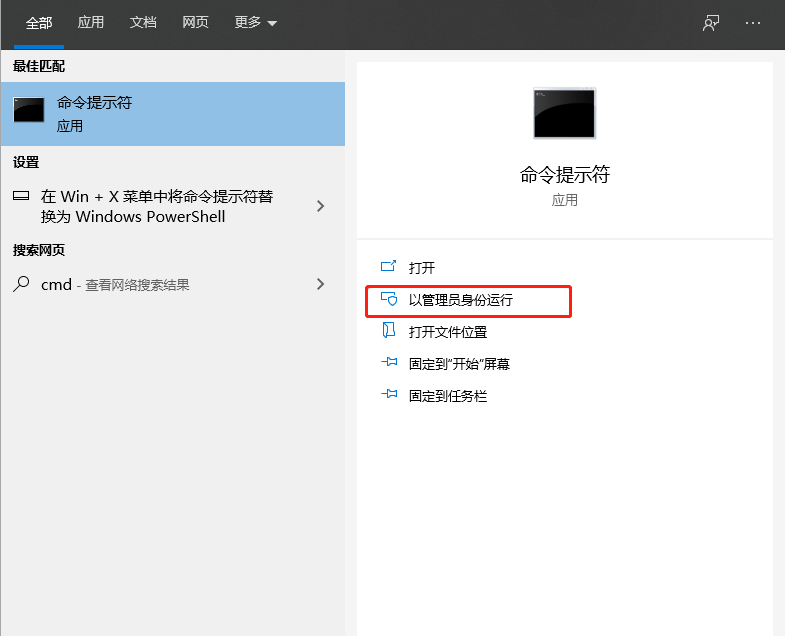
2、输入diskpart.exe后回车
3、输入List disk命令后回车
根据屏幕显示的硬盘数量决定接下来的操作。
一、如果只有一块硬盘:
1、输入List volume命令后回车;
2、选择带有引导分区的盘符(一般为C盘),记住卷编号;
3、运行命令;
Select volume X(X为上一步记住的编号)
Shrink desired=50 minimum=40
Create partition msr
4、输入命令List partition来确认MSR分区是否创建成功
成功后,退出程序即可。
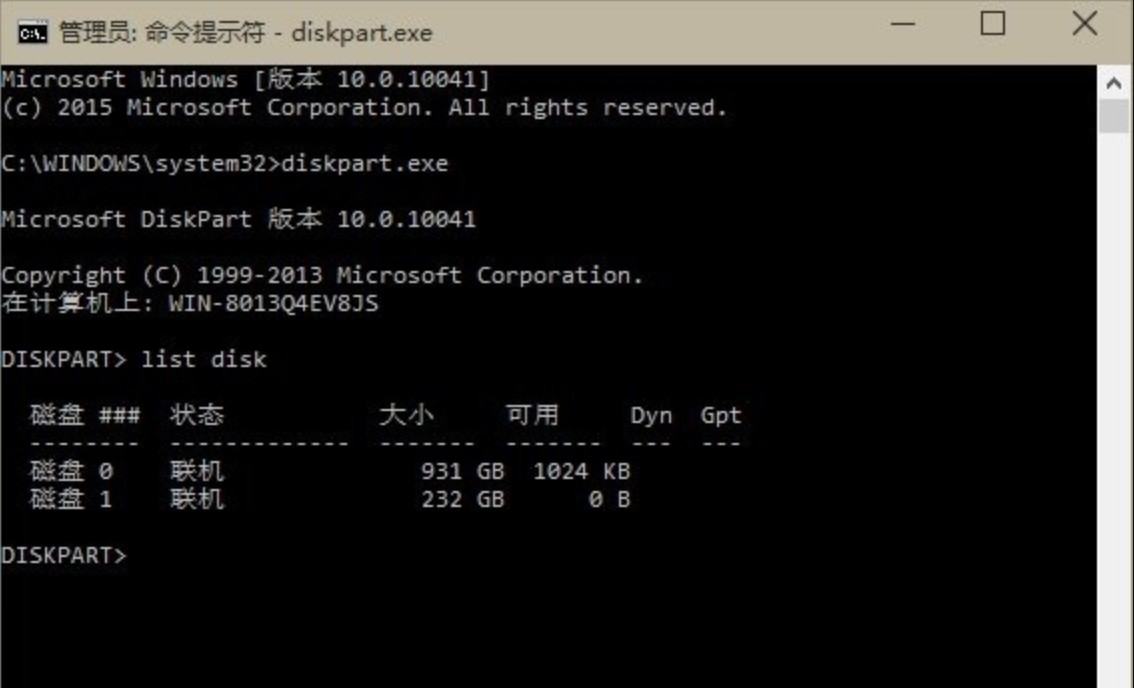
二、如果你有两块以上的硬盘
首先要确认Disk 0(简单理解为第一块硬盘,计数从0开始)的分区情况。
1、输入以下命令:
Select disk 0
List partition
Select partition 1
Detail partition
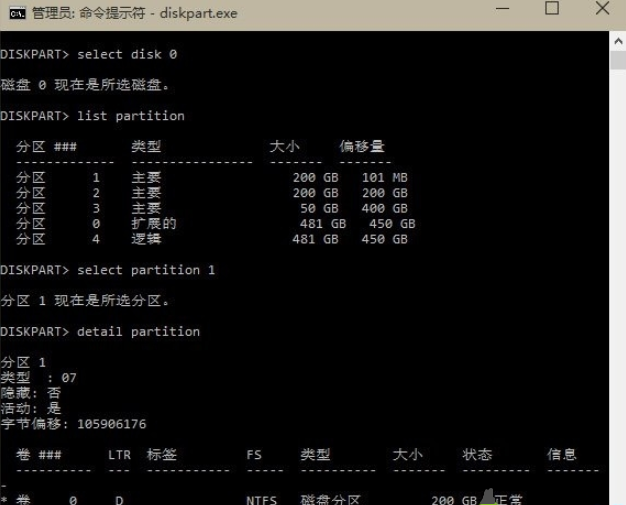
2、根据得到的分区细节信息,确定其是否为C盘(引导分区)以及NTFS分区。如果是的话,按照第3步进行处理;如果不是,输入以下命令检查下一分区:
Select partition 2
Detail partition
以此类推,直到你确定了该分区为引导分区和/或NTFS格式为止。
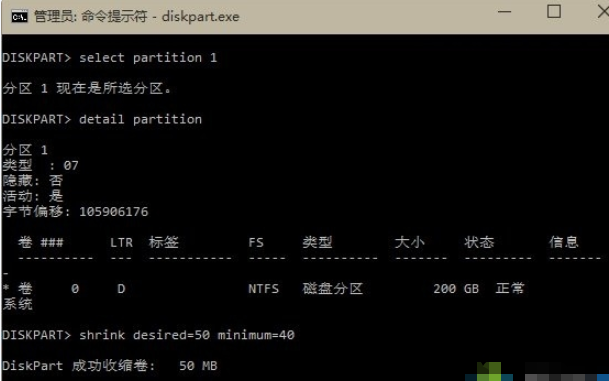
3、输入以下命令:
Shrink desired=50 minimum=40
Create partition msr
4、输入以下命令来确认MSR分区是否创建成功:
List partition
成功之后退出命令提示符即可。
不仅如此,大家也能够通过运行磁盘管理程序(在Cortana搜索栏输入diskmgmt.msc后回车)来确认这个分区是否创建成功。MSR分区或许出现在硬盘列表的末尾。
通过小编的解答,大家都知道该怎么解决win10系统无法安装UEFI硬盘的解决方法了吧不会的小伙伴们来跟着小编一起学习吧!更多精彩内容欢迎继续关注!
如果你有任何疑问可以点击网站顶部的意见反馈,小编将第一时间进行回复。
uc电脑园提供的技术方案或与您产品的实际情况有所差异,您需在完整阅读方案并知晓其提示风险的情况下谨慎操作,避免造成任何损失。

浏览次数 628
浏览次数 399
浏览次数 85
浏览次数 174
浏览次数 421
未知的网友